Welche Firewall-Freigaben benötigt PERFIDIA ?
PERFIDIA Update-Server
| |
HTTPS: www1.perfidia.de (Port 443) |
| |
HTTPS: www2.perfidia.de (Port 443) |
| |
HTTPS: www3.perfidia.de (Port 443) |
| |
HTTPS: www4.perfidia.de (Port 443) |
PERFIDIA Rechenzentrum (LStA, UStVA und eBilanz)
| |
HTTPS: rz1.perfidia.de (Port 443) |
| |
HTTPS: rz2.perfidia.de (Port 443) |
| |
HTTPS: rz3.perfidia.de (Port 443) |
| |
HTTPS: rz4.perfidia.de (Port 443) |
PERFIDIA SV-Ausfüllhilfe
| |
HTTPS: sv-ausfuellhilfe.perfidia.de (Port 443) |
SV-Verfahren
| |
HTTPS: verarbeitung.gkv-kommunikationsserver.de (Port 443) |
| |
HTTPS: itsg.eservice-drv.de (Port 443) |
| |
HTTPS: www.itsg-trust.de (Port 443) |
Elster
| |
HTTPS: datenannahme1.elster.de (Port 443) |
| |
HTTPS: datenannahme2.elster.de (Port 443) |
| |
HTTPS: datenannahme3.elster.de (Port 443) |
| |
HTTPS: datenannahme4.elster.de (Port 443) |
| |
HTTPS: objektspeicher.elster.de (Port 443) |
STATIS
| |
HTTPS: core.estatistik.de (Port 443) |
DGUV
| |
HTTPS: zmnrvweb.dguv.de (Port 443) |
Prüfung der USt-IdNr
| |
HTTPS: evatr.bff-online.de (Port 443) |
Empfang von Zertifikatsperrlisten
| |
HTTP: crl.comodoca.com (Port 80) |
| |
HTTP: ocsp.comodoca.com (Port 80) |
| |
HTTP: crl.entrust.net (Port 80) |
| |
HTTP: ocsp.entrust.net (Port 80) |
| |
HTTP: crl.globalsign.com (Port 80) |
| |
HTTP: oscp2.globalsign.com (Port 80) |
| |
HTTP: crl.globalsign.net (Port 80) |
| |
HTTP: crl.usertrust.com (Port 80) |
| |
HTTP: ocsp.usertrust.com (Port 80) |
| |
HTTP: crl.thawte.com (Port 80) |
| |
HTTP: ocsp.thawte.com (Port 80) |
| |
HTTP: svr-ov-crl.thawte.com (Port 80) |
| |
HTTP: cdp1.pca.dfn.de (Port 80) |
| |
HTTP: cdp2.pca.dfn.de (Port 80) |
| |
HTTP: pki0336.telesec.de (Port 80) |
| |
HTTP: ocsp0336.telesec.de (Port 80) |
| |
HTTP: pki-crl.atos.net (Port 80) |
| |
HTTP: t1.symcb.com (Port 80) |
| |
HTTP: tj.symcb.com (Port 80) |
|
Wie konfiguriere ich die Verschlüsselungsprokotolle ?
Bei aktuellen Windows-Versionen können Sie unter 'Systemsteuerung' -> 'Internet-Optionen' -> 'Erweitert' ganz unten in der Liste das entsprechenden Häkchen bei 'TLS 1.2 verwenden.' setzen. Bitte deaktivieren Sie ggf. die SSL-Protokolle.
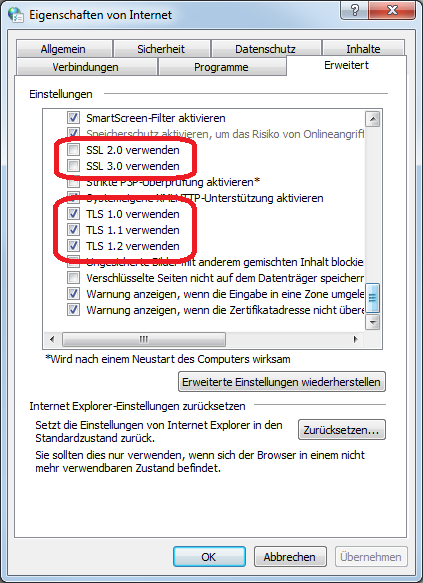
|
Was tun bei Verbindungsproblemen ?
Treten Verbindungsprobleme auf, überprüfen Sie
bitte Ihre Firewall-Freigaben und Ihre Proxy-Server-Einstellungen. Die Proxy-Server-Einstellungen
überprüfen Sie bitte unter 'Stammdaten -> Benutzerverwaltung -> Internet'. Falls dort
alle Einstellungen richtig sind, übernehmen Sie bitte Ihre Einstellungen vom Betriebssystem.
Um Verbindungsprobleme zu vermeiden, müssen sowohl auf dem Client-Rechner, als auch in der Firewall
die PCA- und CA-Zertifikate hinterlegt werden.
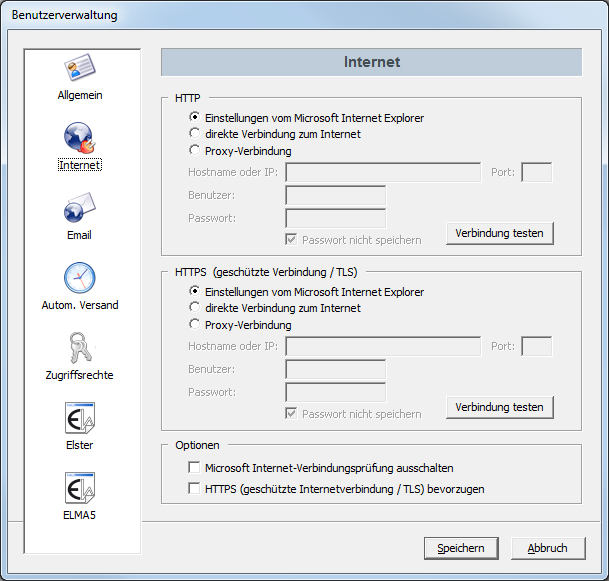
|
Wo kann ich überprüfen ob es Probleme mit den Elster-Servern gibt ?
Wenn Sie den Status der Elster-Server einsehen möchten, können Sie diesen Link verwenden.
|
Was tun bei Fehlernummer 80505 / 80504 ?
Eine Fehlermeldung mit dem Hinweis "[Fehler: 80505]" kann verschiedene Ursachen haben. Eine häufige Ursache ist ein Problem mit der client-seitigen
Internetverbindung. Folgen Sie den Anweisungen zu
Firewalls und
TLS 1.2 Einrichtung.
Um mit dem Server der DRV-Bund zu kommunizieren, werden im Windows Zertifikatsspeicher das PCA und CA Zertifikat des ITSG Trustcenters benötigt. Um dieses auf Ihrem Rechner zu installieren, können Sie das Programm 'perfidiaadmin.exe' im Programmordner 'UBM\\PERFIDIA Standalone\\misc' ausführen.
|
Was tun bei Fehlernummer 80508 ?
Bei der Kommunikation mit dem GKV-Kommunikationsserver kommt es bei einer geringen Anzahl von PCs mit dem Betriebssystem Windows zum Fehler 80508.
Unter Windows verwendet PERFIDIA in der Standardkonfiguration die Internetfunktionen des Betriebssystem (wininet). Für die Kommunikation zum GKV-Kommunikationsserver wird eine HTTPS-Verbindung mit einem speziellen Client-Zertifikat (ITSG AG-Zertifikat) aufgebaut. Sowohl der Verbindungsaufbau als auch das Senden des ersten verschlüsselten Datenpakets funktioniert problemlos. Danach wird allerdings sofort, ohne auf die Antwort der Gegenseite zu warten, die Verbindung zum GKV-Kommunikationsserver abgebrochen.
Der Grund für diesen unerwarteten Verbindungsabbruch konnte bisher noch nicht gefunden werden, da die Internetfunktionen des Betriebssystem in diesem Fall keinen aussagekräftigen Fehlercode zurückmelden.
Um dieses Problem zu beheben, kann PERFIDIA ab Build 138 für die Kommunikation die Bibliothek 'libcurl' verwenden. Die Installation ist im Folgenden für PERFIDIA Standalone beschrieben:
- Download von 'libcurl_x86.zip'
https://www.perfidia.de/downloads/misc/libcurl_x86.zip
- Kopieren der DLL aus der 'libcurl_x86.zip' in den Programmordner von PERFIDIA Standalone
Windows 32-Bit: C:\\Programme\\UBM\\PERFIDIA Standalone
Windows 64-Bit: C:\\Programme (x86)\\UBM\\PERFIDIA Standalone
- Wenn die Bibliothek 'libcurl' richtig installiert wurde, wird die Version der Bibliohtek 'libcurl' in PERFIDIA Standalone unter 'Hilfe/Info über PERFIDIA Standalone/Installierte Module' angezeigt.
|
Wie erhalte ich detaillierte Informationen bei Verbindungsproblemen ?
Um detaillierte Informationen bei Verbindungsproblemen zum GKV-Kommunikationsserver (verarbeitung.gkv-kommunikationsserver.de, IP: 91.198.86.115) zu erhalten, können Sie einen Wireshark-Mitschnitt ihres Netzwerkverkehrs erstellen. Gegebenenfalls muss diesen Schritt Ihre IT-Abteilung für Sie vornehmen:
- Installieren Sie eine aktuelle Version von Wireshark (https://www.wireshark.org/).
- Klicken Sie den Menüpunkt 'Aufzeichnen' -> 'Optionen' an.
- Wählen Sie die von Ihnen verwendete Schnittstelle aus.
- Verwenden Sie keinen Proxy, tragen Sie unter 'Mitschnittfilter für ausgewählte Schnittstellen' den Eintrag:
'ip host 91.198.86.115' ein. - Verwenden Sie einen Proxy, fügen Sie diesen der Zeile durch Ersetzen von '1.2.3.4' durch die tatsächliche Adresse Ihres Proxys, hinzu:
'ip host 91.198.86.115 || ip host 1.2.3.4'. - Anschließend drücken Sie den Knopf 'Start'.
- Reproduzieren Sie das aufgetretene Verbindungsproblem.
Den entstandenen Mitschnitt können Sie nun über 'Datei' -> 'Speichern unter' speichern und uns gegebenenfalls zukommen lassen.
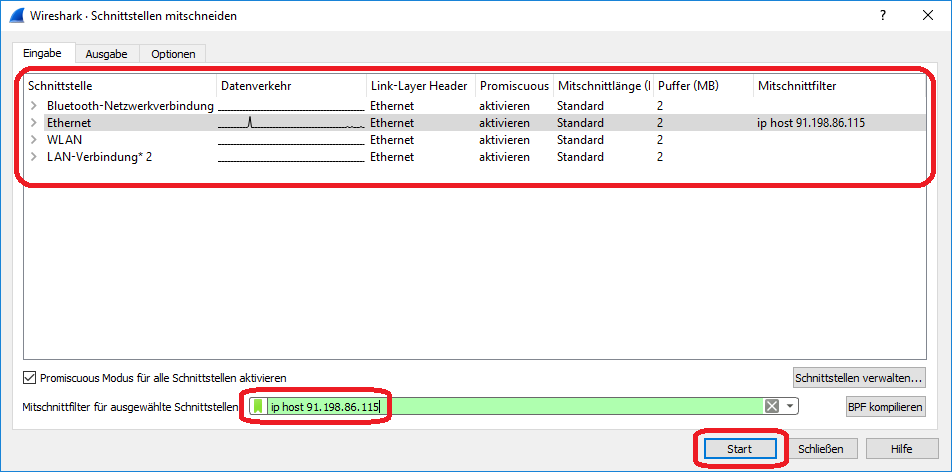
|
Wie installiere ich PCA und CA-Zertifikate ?
ELSTER-Verfahren: Um die ELSTER PCA- und CA-Zertifikate zu installieren, klicken Sie bitte unter 'Stammdaten -> Elster'
auf die Schaltfläche 'PCA- und CA-Zertifikate im Windows-Zertifikatsspeicher installieren'.
SV-Verfahren: Um die ITSG TrustCenter PCA- und CA-Zertifikate zu installieren, klicken Sie bitte unter 'Stammdaten -> Sozialversicherung'
auf die Schaltfläche 'PCA- und CA-Zertifikate im Windows-Zertifikatsspeicher installieren'.
Alternativ haben Sie die Möglichkeit, das Programm 'perfidia_admin' zu verwenden. Dieses finden Sie im
PERFIDIA Standalone (PSA)-Programmordner im Verzeichnis 'misc/'. Alternativ finden Sie das Programm im PERFIDIA Development
Kit (PDK)-Ordner im Verzeichnis 'windows/'. Wenn möglich, wählen Sie den Knopf 'ITSG Trustcenter
PCA- und CA-Zertifikate für gesamten Computer installieren' aus. Eventuell fehlen Ihnen hierfür die
benötigten Rechte. Klicken Sie dann auf 'ITSG Trustcenter PCA- und CA-Zertifikate für aktuellen Benutzer installieren'.
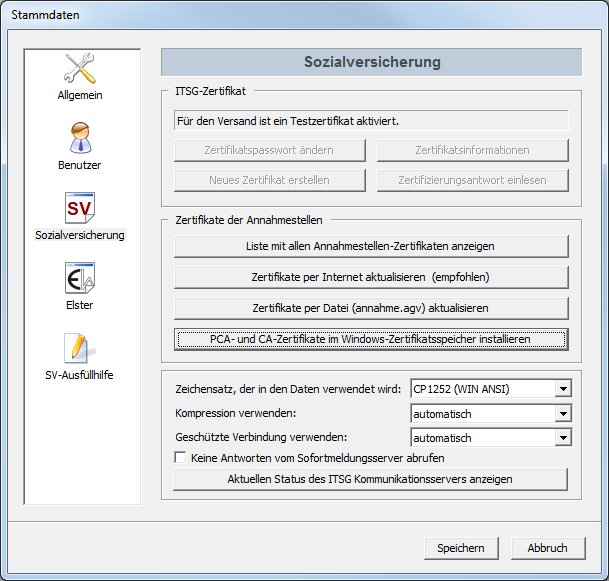
|
Wie kann ich manuell PCA / CA-Zertifikate im Windows-Zertifikatsspeicher installieren ?
Wählen Sie in PERFIDIA Programmordner unter 'misc' die entsprechenden Zertifikate per Doppelklick aus. Wählen Sie im nun erscheinenden Dialog 'Zertfikat installieren' aus. Sofern Sie über Administratoren-Rechte verfügen, können Sie im folgenden Dialog 'local machine', ansonsten 'current user' auswählen. Für UNIX-Nutzer befinden sich weitere PCA / CA-Zertifikate im 'PDK'-Ordner unter 'data/certs'.
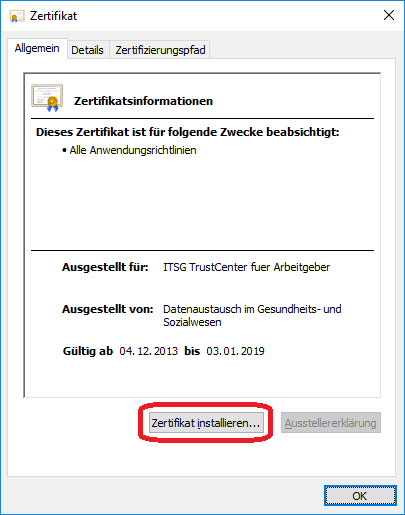
|
Wie beantrage ich ein ITSG-Zertifikat ?
Das ITSG-Zertifikat wird unter 'Stammdaten -> Sozialversicherung' beantragt. Hierzu klicken
Sie bitte auf die Schaltfläche 'Neues Zertifikat erstellen'. Zum Einlesen des Zertifikates klicken
Sie bitte auf die Schaltfläche 'Zertifizierungsantwort einlesen'.
|
Was ist bei der Elster-Authentifizierung
zu beachten ?
Ab 2012 dürfen Lohnsteuerbescheinigungen und ab 2013 Lohnsteueranmeldungen nur noch
authentifiziert übertragen werden. Diese Elster-Authentifizierung ist nutzergebunden und wird
auf Elster-Online beantragt.
Es gibt das ElsterBasis-Software-Zertifikat, den ElsterSpezial-Sicherheitsstick und die ElsterPlus-Signaturkarte.
In Perfidia wird die Elster-Authentifizierung unter 'Stammdaten -> Benutzerverwaltung -> Elster'
hinterlegt. Hinterlegen Sie ggf. bitte auch Ihre alte PFX-Datei.
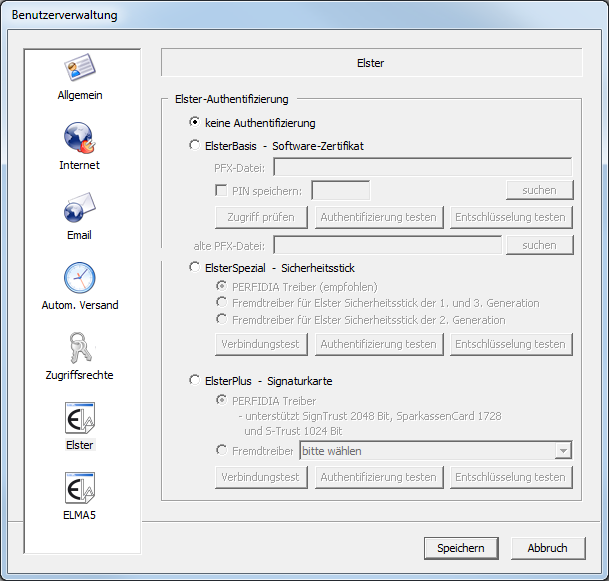
|
Wie erstelle ich ein Elster-Zertifikat ?
Das Elster-Zertifikat wird in PERFIDIA unter 'Stammdaten -> Elster' erstellt und ist kostenlos.
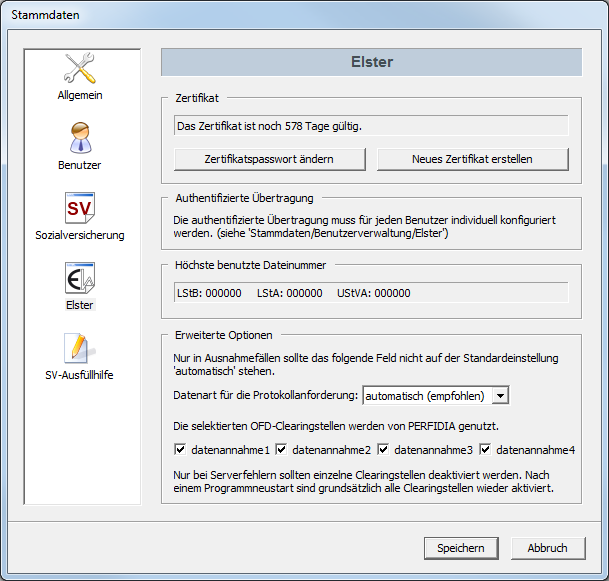
|
Wie beantrage ich ein ELMA5-Zertifikat ?
Um das ELMA5-Zertifikat zu beantragen, registrieren Sie sich bitte auf 'www.elsteronline.de/bportal'.
Im privaten Bereich unter dem Menüpunkt 'Dienste', klicken Sie bitte auf 'Nutzung
der ELMA5-Schnittstelle des BZSt'.
Um den Antrag zur Teilnahme am ELMA5-Verfahren auszufüllen, klicken Sie bitte auf 'Antrag
auf Freischaltung zur Teilnahme am ELMA5-Verfahren des BZSt'.
Anschließend gelangen Sie zu dem Antrag. Diesen füllen Sie bitte ordnungsgemäß aus und
verschicken ihn. Sie erhalten dann eine PFX-Datei und eine BZ-Nummer, die Sie bitte auf
'Stammdaten -> Benutzerverwaltung -> ELMA5' hinterlegen.
Bitte beachten Sie, dass die PFX-Datei für ELMA5 nicht die gleiche PFX-Datei ist, die für Elster
benutzt wird.
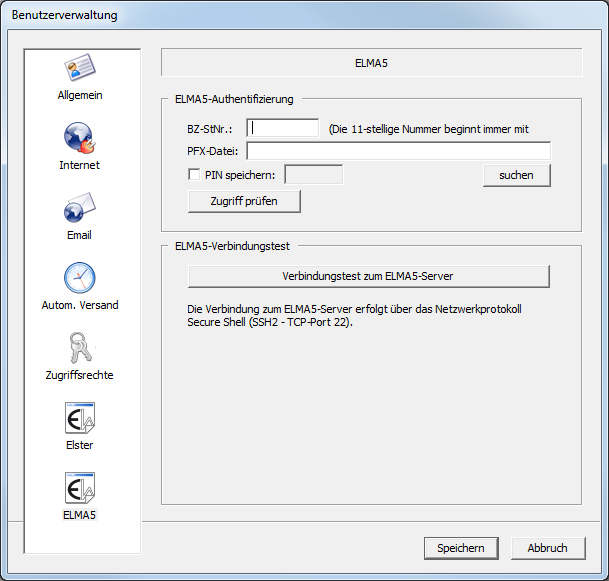
|
Wie kann ich die Seriennummern meiner pfx-Zertifikatsdateien herausfinden ?
Wählen Sie in PERFIDIA Standalone unter 'Stammdaten' den Punkt 'Benutzerverwaltung' aus. Klicken Sie den Nutzer an und wählen Sie 'Nutzer bearbeiten'. Gehen Sie nun auf 'Elster -> ElsterBasis'. Anschließend können Sie per 'suchen' eine pfx-Datei auswählen und sich per 'Zugriff prüfen' die Seriennummern anzeigen lassen.
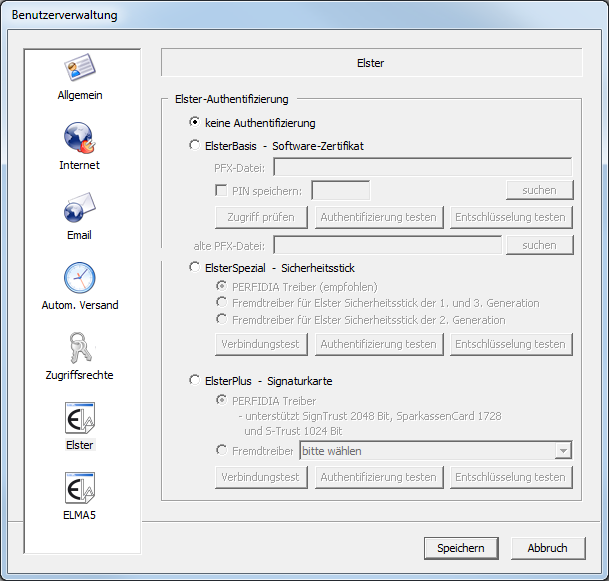
|
Wie erstelle ich eine 'debug.txt' ?
In manchen Fällen kann es zur Fehleranalyse nötig sein, die 'debug.txt'-Datei erstellen zu lassen.
Drücken Sie hierfür in PERFIDIA gleichzeitig die Tasten 'strg + alt + D'. Produzieren Sie
nun den Fehler erneut (ohne PERFIDIA vorher zu beenden).
Im Datenverzeichnis findet sich nun im 'log'-Unterverzeichnis die Datei 'debug.txt'. Es werden hierbei keine personenbezogenen Daten gespeichert.
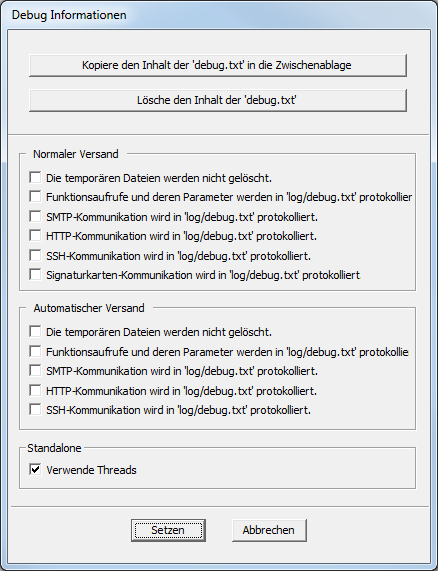
|
Was tun bei nicht erhaltenen Antworten ?
Erhalten Sie bei SV-Meldungen keine Antworten, wenden Sie sich bitte mit Ihrer Absender-
Betriebsnummer, mit dem Verfahren, der Sendedateinummer und gegebenenfalls dem
Transferticket an die jeweilige Annahmestelle.
Erhalten Sie bei Elster keine Antworten, wenden Sie sich bitte mit dem Transferticket und
dem Verfahren an Ihr Softwarehaus oder an 'info@elster.de'.
Erhalten Sie bei ELMA5 keine Antworten, wenden Sie sich bitte mit dem Transferticket an
das Bundeszentralamt für Steuern.
Erhalten Sie bei der Statistik keine Antworten, wenden Sie sich bitte mit dem Transferticket
an das Landesamt.
|
Was ist beim Überprüfen der Datenbanken zu beachten ?
Bevor Sie Ihre Datenbanken überprüfen, sollten Sie eine Datensicherung machen. Anschließend
drücken Sie in PERFIDIA Standalone die Tastenkombination 'strg + alt + R'. Die Datenbanken
werden nun überprüft. Weisen Datenbanken Fehler auf, werden Sie gefragt, ob Sie
eine aktuelle Datensicherung gemacht haben. Bestätigen Sie dies, wird versucht, die Datenbanken
zu reparieren. Sollte dies fehlschlagen, wenden Sie sich bitte mit Ihrer Datensicherung
an Ihr Softwarehaus.
|
Wie hebe ich die Passwortsperre im Verfahren ELO2 wieder auf ?
Wenn Sie im Verfahren ELO2 wiederholt ein falsches Passwort eingegeben haben, wird eine weitere
Eingabemöglichkeit vorübergehend gesperrt. Nach einem Neustart von Perfidia ist die Sperre wieder aufgehoben.
|
Dokumente
Hier finden Sie wichtige Dokumente für Elster und SV.
Elster
SV
|
Wie kann ich mit der ITSG in Kontakt treten ?
Die E-Mail-Adresse der ITSG lautet: 'kommunikationsserver@itsg.de'.
|
Wohin kann ich meine Anfrage an den Support für die elektronischen Lohnsteuerabzugsmerkmale (ELStAM) richten ?
Nutzen Sie hierfür bitte das Kontaktformular unter 'https://www.elster.de/elsterweb/elstam-kontakt'.
|
Wo finde ich meine Lizenzen ?
Ihre Lizenzen finden Sie unter 'Hilfe -> Info über PERFIDIA Standalone'.
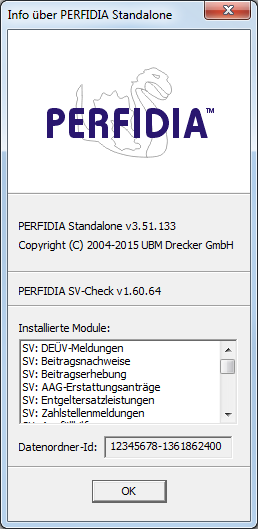
|
Wie gebe ich die Steuernummer korrekt ein ?
Die Steuernummer muss im Elster-Format eingeben werden, indem Sie zunächst die 4-stellige
Finanzamtsnummer, dann eine "0" und dann die übrig gebliebenen 8 Stellen Ihrer bisherigen
Steuernummer eingeben.
Beispiel 1:
bisherige Steuernummer: 12/3456/7890
Finanzamtsnummer: 2512
Sie entfernen die Trennzeichen aus der Steuernummer und erhalten: 1234567890
Nun streichen Sie die ersten beiden Stellen dieser Nummer (das sind die letzten beiden Stellen
der Finanzamtsnummer), so dass nur noch 8 Stellen übrig bleiben: 1234567890
und bilden die Steuernummer im Elster-Format aus Finanzamtsnummer (2512), der "0" und den
letzten 8 Stellen Ihrer bisherigen Steuernummer:
2512034567890
Beispiel 2:
bisherige Steuernummer: 512-3456 7890
Finanzamtsnummer: 2512
Sie entfernen die Trennzeichen aus der Steuernummer und erhalten: 51234567890
Nun streichen Sie die ersten drei Stellen dieser Nummer (das sind die letzten drei Stellen der
Finanzamtsnummer), so dass nur noch 8 Stellen übrig bleiben:
51234567890
und bilden die
Steuernummer im Elster-Format aus Finanzamtsnummer (2512), der "0" und den letzten 8
Stellen Ihrer bisherigen Steuernummer:
2512034567890
|
Woher erhalte ich die aktuelle Version von Perfidia Standalone ?
Wenden Sie sich für die aktuelle Version von Perfidia bitte an Ihr Softwarehaus, von dem Sie Ihre Entgelt-
oder Finanzbuchhaltungssoftware erhalten. In dringenden Fällen
klicken Sie hier.
|
Unterstützt Perfidia Standalone Windows XP und Windows Server 2003 ?
Bitte beachten Sie, dass Perfidia Standalone höchstens die Betriebssystemversionen unterstützt, die auch Microsoft selbst noch
unterstützt. Das heißt konkret, dass Microsoft Windows XP und Microsoft Server 2003 NICHT mehr unterstützt werden.
Informationen zum Microsoft Support Lifecycle finden Sie
hier.
|
Unterstützt Perfidia Standalone Windows 10 ?
Perfidia Standalone unterstützt Windows 10.
|
Was ist bei der
Quittierung von Rückmeldungen zu Sofortmeldungen der DRV zu beachten ?
Werden mehr als 10 Datenlieferungen nicht quittiert, so werden keine weiteren Antworten geliefert.
|
Wie kann ich
Verarbeitungsprotokolle speichern ?
Wählen Sie unter 'PERFIDIA-Standalone -> Stammdaten -> Allgemein -> Optionen -> Verarbeitungsprotokolle speichern'. Sie können nun zwischen nicht speichern, 'mit fixer Feldlänge' und 'im CSV-Format' wählen.
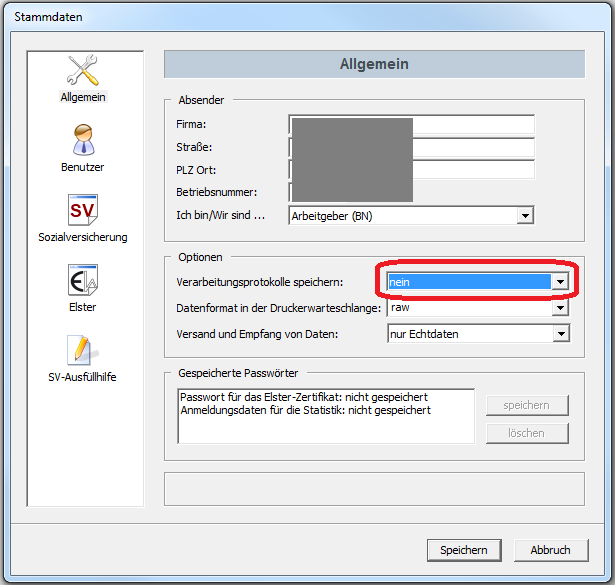
|
Wo finde ich das Programm 'PerfidiaAdmin.exe' ?
In Ihrem Perfidia Programmordner finden Sie unter 'UBM\\PERFIDIA Standalone\\misc' das gewünschte Programm.
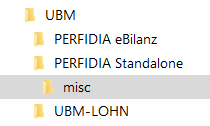
|
Ich habe mein PERFIDIA User Passwort vergessen. Was nun ?
Nach Überprüfung Ihrer Daten kann Ihr Passwort kostenpflichtig zurückgesetzt werden. Zu weiteren Informationen kontaktieren Sie bitte Ihr Softwarehaus.
|
Wird bereits das Verfahren XY unterstüzt ?
Zum Testen neuer Funktionen finden Sie im geschützten Downloadbereich gegebenenfalls Beta-Versionen mit neuen Funktionalitäten. Die Beta-Versionen sind, sofern nicht ausdrücklich freigegeben, nur für die Entwicklung und sollen nicht produktiv eingesetzt werden.
|
Gibt es Restriktionen hinsichtlich des Speicherortes für den PERFIDIA Datenordner ?
Ja. Legen Sie Ihren Datenordner nicht innerhalb ihres PERFIDIA-Programmordners ('C:\\Programme (x86)\\UBM\\PERFIDIA Standalone\\...') an.
|
